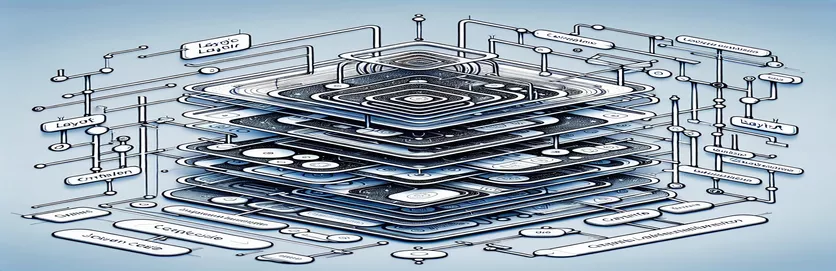Thoát khỏi các ràng buộc của UIKit: Cách tiếp cận SwiftUI
Việc chuyển đổi từ UIKit sang SwiftUI có thể giống như chuyển từ một thế giới có những nguyên tắc nghiêm ngặt sang một thế giới tự do sáng tạo. 🌟 Mặc dù tính linh hoạt rất thú vị nhưng nó cũng có thể gây choáng ngợp, đặc biệt đối với các nhà phát triển đã quen với bố cục dựa trên ràng buộc. Một khó khăn chung là tạo bố cục thích ứng đẹp mắt trên các thiết bị trong khi vẫn duy trì khoảng cách và cấu trúc cân xứng.
Hãy tưởng tượng bạn đang xây dựng một giao diện với vùng chứa trên cùng được chia thành ba chế độ xem có chiều cao cố định và vùng chứa phía dưới trải dài để lấp đầy không gian có sẵn. Trên các thiết bị nhỏ hơn, phần trên cùng cần phải co lại nhưng không bao giờ được thu nhỏ xuống dưới một độ cao tối thiểu cụ thể. Trên các thiết bị lớn hơn, vùng chứa trên cùng có thể phát triển nhưng chỉ đạt đến độ cao tối đa xác định. Việc cân bằng các yêu cầu này có thể giống như xỏ kim trong SwiftUI.
Trong UIKit, việc giải quyết vấn đề này sẽ liên quan đến việc tận dụng Bố cục tự động và các ràng buộc, đảm bảo các chế độ xem và khoảng cách điều chỉnh theo tỷ lệ. Tuy nhiên, SwiftUI yêu cầu thay đổi quan điểm, tập trung vào giá trị tương đối và các yếu tố sửa đổi. Thách thức nằm ở việc đạt được mức độ chính xác như nhau mà không làm phức tạp mã quá mức hoặc phải dùng đến GeometryReader mỗi lần.
Bài viết này đi sâu vào việc tạo bố cục như vậy trong SwiftUI, đưa ra các mẹo thiết thực để kiểm soát kích thước tối thiểu và tối đa cũng như duy trì tính tương xứng giữa các thiết bị. Với ví dụ thực tế và giải thích rõ ràng, bạn sẽ cảm thấy được trao quyền để nắm bắt phong cách khai báo của SwiftUI trong khi vẫn đạt được độ chính xác mà bạn đã quen. 🚀
| Yêu cầu | Ví dụ về sử dụng |
|---|---|
| Spacer(minLength:) | Lệnh này thêm khoảng cách linh hoạt giữa các chế độ xem. các chiều dài phút tham số đảm bảo rằng không gian sẽ không bao giờ co lại dưới giá trị được chỉ định, chẳng hạn như 20px, rất quan trọng để duy trì tính nhất quán về khoảng cách trong bố cục. |
| .frame(height:) | Được sử dụng để đặt chiều cao rõ ràng cho chế độ xem. Trong các ví dụ, điều này đảm bảo vùng chứa trên cùng duy trì kích thước tỷ lệ trong giới hạn chiều cao tối thiểu và tối đa đã xác định. |
| GeometryReader | Chế độ xem vùng chứa cung cấp quyền truy cập vào kích thước và vị trí của các chế độ xem con của nó. Điều cần thiết là tính toán các kích thước động như chiều cao tỷ lệ của vùng chứa trên cùng so với kích thước màn hình. |
| .background(Color) | Đặt màu nền cho chế độ xem. Trong chữ viết, những màu sắc như màu đỏ, màu xanh lá, Và quả cam được sử dụng để phân biệt trực quan các phần bố cục cho rõ ràng. |
| .maxHeight | Ràng buộc về bố cục đặt chiều cao tối đa cho phép cho chế độ xem. Điều này được sử dụng để giới hạn kích thước của vùng chứa trên cùng trên các thiết bị lớn hơn như iPad. |
| .minHeight | Ràng buộc xác định chiều cao tối thiểu của chế độ xem, đảm bảo các thiết bị nhỏ hơn không làm giảm vùng chứa trên cùng xuống dưới yêu cầu nội dung của nó. |
| .frame(maxHeight: .infinity) | Công cụ sửa đổi này cho phép chế độ xem mở rộng để chiếm hết không gian dọc có sẵn. Trong vùng chứa dưới cùng, nó đảm bảo chế độ xem trải dài để lấp đầy không gian còn lại bên dưới vùng chứa trên cùng. |
| VStack(spacing:) | Sắp xếp các chế độ xem con thành một ngăn xếp dọc với khoảng cách có thể tùy chỉnh giữa chúng. các khoảng cách tham số này rất quan trọng để thiết lập khoảng cách nhất quán giữa các lượt xem trong vùng chứa trên cùng. |
| .size.height | Thuộc tính của GeometryReader truy xuất chiều cao của màn hình hoặc vùng chứa chính, được sử dụng để tính toán tỷ lệ một cách linh hoạt nhằm điều chỉnh bố cục. |
| PreviewProvider | Cung cấp bản xem trước các chế độ xem SwiftUI trong Xcode, cho phép nhà phát triển kiểm tra và xác thực bố cục của họ một cách trực quan mà không cần chạy ứng dụng trên thiết bị. |
Giải mã bố cục giống như ràng buộc trong SwiftUI
Các tập lệnh được cung cấp giải quyết thách thức trong việc tạo bố cục giống ràng buộc trong SwiftUI, bắt chước độ chính xác của Bố cục tự động của UIKit. Tập lệnh đầu tiên sử dụng `Spacer(minLength:)` và `.frame(height:)` để đảm bảo các chế độ xem duy trì khoảng cách và chiều cao tối thiểu. Cách tiếp cận này đảm bảo vùng chứa trên cùng không co lại dưới một độ cao nhất định, ngay cả trên các thiết bị nhỏ hơn. Bằng cách xác định các giới hạn cụ thể về chiều cao, chúng tôi ngăn bố cục bị thu gọn khi không gian bị hạn chế. `Spacer(minLength:)` đảm bảo rằng khoảng cách giữa các lượt xem phụ vẫn ở trên 20px đồng thời cho phép tính linh hoạt cho màn hình lớn hơn. 🎯
Việc sử dụng GeometryReader trong tập lệnh thứ hai cho phép điều chỉnh bố cục một cách linh hoạt. Nó tính toán tỷ lệ của các thùng chứa trên và dưới dựa trên chiều cao màn hình có sẵn. Ví dụ: trên iPhone, `topHeight` tự động điều chỉnh để đảm bảo tỷ lệ 1:1 đồng thời tôn trọng giới hạn chiều cao tối thiểu và tối đa. Trên iPad, tham số `maxTopHeight` giới hạn mức tăng trưởng của vùng chứa trên cùng, đảm bảo vùng chứa dưới cùng có đủ không gian. Điều này làm cho tập lệnh trở nên lý tưởng để xây dựng các giao diện thích ứng có khả năng hoạt động có thể dự đoán được trên mọi kích thước thiết bị. 📱
Cả hai tập lệnh đều minh họa cách xử lý bố cục tỷ lệ mà không phụ thuộc quá nhiều vào GeometryReader. Bằng cách tận dụng cú pháp khai báo của SwiftUI, chúng tôi sử dụng `.frame()` và `.background()` để xác định cấu trúc và phân cấp hình ảnh của bố cục. Ví dụ: vùng chứa dưới cùng được gán `.frame(maxHeight: .infinity)` để kéo dài và lấp đầy khoảng trống còn lại, bất kể kích thước của vùng chứa trên cùng. Cách tiếp cận mô-đun này giúp mã có thể tái sử dụng và dễ dàng thích ứng với các yêu cầu thiết kế khác nhau.
Trong các ứng dụng thực tế, những kỹ thuật này tỏa sáng khi tạo bố cục đáp ứng cho các ứng dụng có nội dung đa dạng. Hãy tưởng tượng bạn đang thiết kế một ứng dụng trình phát đa phương tiện: phần trên cùng có thể hiển thị các điều khiển (chiều cao cố định), trong khi phần dưới cùng hiển thị nội dung video. Trên các thiết bị nhỏ hơn, phần điều khiển co lại một chút nhưng vẫn có thể sử dụng được, trong khi video sẽ điều chỉnh tương ứng. Tương tự, trong giao diện trang tổng quan, bạn có thể sử dụng các tập lệnh này để đảm bảo bảng chỉ số trên cùng vẫn có thể đọc được trong khi vẫn chừa đủ không gian cho biểu đồ chi tiết ở phần dưới cùng. Bằng cách kết hợp các kỹ thuật SwiftUI này, bạn có thể tạo các bố cục vừa hấp dẫn về mặt hình ảnh vừa mạnh mẽ về mặt chức năng. 🚀
Thử thách bố cục SwiftUI: Đạt được độ chính xác giống như ràng buộc
Giải pháp này sử dụng cách tiếp cận khai báo của SwiftUI với cấu trúc mô-đun và tối ưu hóa bố cục mà không cần dựa vào GeometryReader. Nó đảm bảo khả năng thích ứng trên các thiết bị có hạn chế về chiều cao tối thiểu và tối đa.
import SwiftUIstruct AdaptiveLayoutView: View {let minTopHeight: CGFloat = 200let maxTopHeight: CGFloat = 400var body: some View {GeometryReader { geometry inVStack(spacing: 0) {VStack {TopView()Spacer(minLength: 20)CenterView()Spacer(minLength: 20)BottomView()}.frame(height: min(max(minTopHeight, geometry.size.height / 2), maxTopHeight)).background(Color.red)VStack {FillView()}.frame(maxHeight: .infinity).background(Color.green)}}}}struct TopView: View { var body: some View { Color.blue.frame(height: 50) } }struct CenterView: View { var body: some View { Color.yellow.frame(height: 50) } }struct BottomView: View { var body: some View { Color.purple.frame(height: 50) } }struct FillView: View { var body: some View { Color.orange } }struct AdaptiveLayoutView_Previews: PreviewProvider {static var previews: some View {AdaptiveLayoutView()}}
Giải pháp bố cục SwiftUI: Thay đổi kích thước động với GeometryReader
Giải pháp thay thế này tận dụng GeometryReader để kiểm soát chính xác kích thước và tỷ lệ bố cục, đảm bảo hoạt động thích ứng trên mọi kích thước màn hình.
import SwiftUIstruct GeometryLayoutView: View {var body: some View {GeometryReader { geometry inlet totalHeight = geometry.size.heightlet topHeight = max(min(totalHeight * 0.5, 400), 200)VStack(spacing: 0) {VStack {TopView()Spacer(minLength: 20)CenterView()Spacer(minLength: 20)BottomView()}.frame(height: topHeight).background(Color.red)VStack {FillView()}.frame(height: totalHeight - topHeight).background(Color.green)}}}}struct GeometryLayoutView_Previews: PreviewProvider {static var previews: some View {GeometryLayoutView()}}
Đạt được bố cục động trong SwiftUI mà không cần GeometryReader
Một khía cạnh mạnh mẽ nhưng ít được khám phá của SwiftUI là khả năng tạo bố cục đáp ứng bằng cách sử dụng các công cụ sửa đổi tương đối, tránh sự cần thiết của GeometryReader. Bằng cách tận dụng các thuộc tính như `.frame()` và `.layoutPriority()`, bạn có thể kiểm soát hiệu quả cách điều chỉnh chế độ xem trên các kích thước màn hình khác nhau. Ví dụ: việc chỉ định mức độ ưu tiên bố cục cao hơn cho vùng chứa dưới cùng sẽ đảm bảo nó mở rộng để lấp đầy không gian có sẵn khi chiều cao của vùng chứa trên cùng bị hạn chế. Chiến lược này đặc biệt hữu ích trong việc tránh chồng chéo hoặc thu gọn bố cục. 🎯
Một cách tiếp cận khác liên quan đến việc sử dụng `.fixedSize()` cho các lượt xem phụ trong vùng chứa trên cùng. Công cụ sửa đổi này đảm bảo rằng các chế độ xem giữ nguyên kích thước nội dung nội tại của chúng, ghi đè các ràng buộc gốc khi cần thiết. Ví dụ: trong trang tổng quan có thanh thống kê trên cùng, `.fixedSize()` đảm bảo số liệu của thanh luôn dễ đọc. Ngoài ra, việc kết hợp `.padding()` với các bộ đệm động giúp kiểm soát tốt khoảng cách giữa các chế độ xem mà không yêu cầu kích thước rõ ràng, dẫn đến bố cục rõ ràng hơn và dễ bảo trì hơn.
Cuối cùng, việc giới thiệu `.alignmentGuide()` cho phép đặt chính xác các chế độ xem tương ứng với vùng chứa chính của chúng. Trong các tình huống mà chế độ xem trên cùng phải được cố định trong khi các chế độ xem phụ thích ứng với việc thay đổi không gian, `.alignmentGuide()` là vô giá. Ví dụ: trong ứng dụng phát lại phương tiện, nút phát (ở giữa trên cùng) có thể vẫn được đặt ở vị trí hoàn hảo trong khi các thành phần xung quanh điều chỉnh linh hoạt để duy trì sự hài hòa về mặt hình ảnh. Bằng cách kết hợp các kỹ thuật này, bạn có thể xây dựng bố cục có khả năng thích ứng và mạnh mẽ mà không cần phụ thuộc nhiều vào GeometryReader. 🚀
Thiết kế bố cục SwiftUI: Câu hỏi thường gặp và cách thực hành tốt nhất
- Cách tốt nhất để đảm bảo lượt xem không giảm xuống dưới kích thước tối thiểu là gì?
- sử dụng .frame(minHeight:) đảm bảo rằng các khung nhìn duy trì chiều cao tối thiểu đồng thời cho phép mở rộng linh hoạt.
- Tôi có thể đạt được bố cục tỷ lệ mà không cần GeometryReader không?
- Có, các công cụ sửa đổi như .frame() với kích thước tương đối và .layoutPriority() cho phép điều chỉnh tỷ lệ mà không cần GeometryReader.
- Làm cách nào để ngăn chặn sự chồng chéo giữa các chế độ xem trong vùng chứa?
- sử dụng Spacer(minLength:) đảm bảo khoảng cách thích hợp giữa các chế độ xem, ngăn chặn sự chồng chéo ngay cả trong các bố cục bị hạn chế.
- có vai trò gì .alignmentGuide() chơi theo bố cục?
- .alignmentGuide() cho phép bạn kiểm soát vị trí của các chế độ xem tương ứng với các sắp xếp cụ thể, đảm bảo tính nhất quán trong các bố cục phức tạp.
- `.fixedSize()` có thể giúp duy trì khả năng đọc trong không gian chật hẹp không?
- Đúng, .fixedSize() buộc một khung nhìn phải giữ lại kích thước nội tại của nó, ghi đè các ràng buộc bên ngoài để dễ đọc hơn.
- Có thể kiểm soát khoảng cách một cách linh hoạt?
- Có, sử dụng Spacer() Và .padding() cùng nhau cung cấp khoảng cách linh hoạt nhưng được kiểm soát.
- Làm cách nào để kiểm tra bố cục SwiftUI của tôi một cách hiệu quả?
- Sử dụng canvas Xem trước Xcode, bạn có thể điều chỉnh kích thước và hướng của thiết bị để đảm bảo bố cục thích ứng chính xác.
- Ưu tiên bố cục có quan trọng trong SwiftUI không?
- Có, đang giao .layoutPriority() giúp xác định chế độ xem nào có nhiều không gian hơn khi áp dụng ràng buộc.
- Tôi có thể tránh sử dụng kích thước rõ ràng để linh hoạt hơn không?
- Có, dựa vào kích thước nội tại với .fixedSize() và các miếng đệm động làm giảm nhu cầu về kích thước được mã hóa cứng.
- Cách tiếp cận tốt nhất cho thiết kế đáp ứng trong SwiftUI là gì?
- Kết hợp kích thước tương đối (.frame()), khoảng cách động và mức độ ưu tiên của bố cục đảm bảo khả năng phản hồi trên tất cả các thiết bị.
Tinh chỉnh độ chính xác của bố cục trong SwiftUI
Thiết kế bố cục giống như ràng buộc trong SwiftUI mang lại sự cân bằng giữa tính linh hoạt và khả năng kiểm soát. Bằng cách sử dụng các tính năng như `.frame()` và `.layoutPriority()`, các nhà phát triển có thể đạt được độ chính xác cần thiết để tạo ra các thiết kế thích ứng nhằm duy trì tính toàn vẹn của chúng trên các kích thước màn hình khác nhau. Điều này cho phép SwiftUI trở thành một sự thay thế linh hoạt cho UIKit.
Cho dù đó là giao diện media player hay trang tổng quan có bảng điều khiển thích ứng, SwiftUI đều vượt trội trong việc xây dựng bố cục phản hồi nhanh. Các nhà phát triển có thể tận dụng các miếng đệm động và các công cụ căn chỉnh để đảm bảo các thiết kế gọn gàng và tiện dụng mà không làm mất đi tính thẩm mỹ. Áp dụng phương pháp này giúp đơn giản hóa việc quản lý bố cục đồng thời nâng cao trải nghiệm người dùng. 🚀
Nguồn và Tài liệu tham khảo cho Giải pháp bố cục SwiftUI
- Chi tiết về nguyên tắc bố cục SwiftUI và kích thước động được điều chỉnh từ tài liệu chính thức của Apple: Tài liệu SwiftUI .
- Các khái niệm về thiết kế đáp ứng trên các thiết bị được tham chiếu từ blog Swift của Sundell: Swift của Sundell .
- Ví dụ về việc triển khai SwiftUI trong thế giới thực được xem xét từ các hướng dẫn của Ray Wenderlich: Ray Wenderlich .